Содержание:
- Как найти статус заявления
- Комментарии
Госуслуги — это государственный справочно-информационный портал, предоставляющий гражданам, юридическим лицам и предпринимателям информацию о государственных и местных организациях, а также об услугах, которые они оказывают.
На сайте можно оставлять заявки на оформление документов, получение льгот и др. В личном кабинете пользователя есть возможность отследить получение услуги, посмотрев ее статус. Давайте разберемся, как это работает.

Как найти статус заявления
В личном кабинете появляются уведомления о каждом сделанном заявлении. Если открыть его, то можно увидеть под заявкой значок статуса. Открыв страницу заявления, рядом со значком будет стоять текущий статус и комментарий. Информацию предоставляет ведомство, ответственное за оказание определенной услуги.
Статусы с расшифровкой
| Черновик заявления | Пометка означает, что пользователь находится в процессе заполнения и еще не отправил заявку |
| Заявление в очереди на отправку | Прошение находится в обработке перед отправкой и отредактировать его нельзя |
| Заявление отправляется | Статус означает, что заявка на пути к адресату, но еще не прошла процедуру регистрации в ведомстве |
| Заявление отправлено в ведомство | Документ прошел модерацию и отправлен в нужный госорган |
| Зарегистрировано на портале | Прошение прошло процедуру регистрации и было одобрено |
| Заявление получено ведомством | Документ уже доставлен в соответствующую организацию, но не был рассмотрен |
| Ожидание дополнительной информации | Пометка появляется, если заявителю нужно внести дополнительные данные |
| Приглашение на прием | Заявителя просят лично прийти в организацию для решения вопроса |
| Отказано в предоставлении услуги | В случае, если прошение не было одобрено — на странице отобразиться соответствующая пометка |
| Заявление отменяется | Заявитель сам отозвал прошение |
| Услуга оказана | Заявка одобрена ведомством и требования выполнены |
На сайте Госуслуг все статусы отображаются в реальном времени, показывая ход работы над каждой заявкой. Эта информация упрощает получение документов и избавляет граждан от необходимости самостоятельно обращаться в ведомство с вопросами и ходе дела по заявлению.
В 2021 году по ряду пособий была введена возможность редактирования заявления в личном кабинете. Эта функция позволяет изменить данные, которые были указаны некорректно, без необходимости заполнения новой заявки. В случае редактирования срок рассмотрения может быть увеличен примерно на пять рабочих дней.
Если портал выдает ошибку обработки заявления — оно не будет отправлено в соответствующую организацию. Причин может быть несколько, например, сбой в работе системы или указание неверных данных в самой заявке. Чтобы устранить ошибку, нужно перепроверить указанную информацию и подать заявление повторно спустя некоторое время. Если это не помогает, можно обратиться напрямую в техническую поддержку портала.
Получить юридическую помощь по вопросам статусов заявления на Госуслугах можно на нашем сайте.
Государственное казенное учреждение Тюменской области
«Центр обеспечения мер социальной поддержки»
(ГКУ ТО “Центр МСП”)
Главная / Новости / Как проверить статус заявления на госуслугах
Как проверить статус заявления на госуслугах
20 Сентября 2022
Получение государственной услуги в электронной форме можно отслеживать по статусу заявления. Он сопровождает каждый этап прохождения и рассмотрения заявления.
Откройте в личном кабинете на портале услуг Тюменской области https://uslugi.admtyumen.ru/ раздел «Мои заявления» (в правом верхнем углу под фамилией пользователя). Рядом с каждым заявлением в списке вы увидите значок «Статус» заявления. Если открыть само заявление, то можно увидеть историю его обработки и результат. При открытии значка «История обработки» отображаются все этапы прохождения и рассмотрения заявления, а также вложенные файлы. При открытии значка «Результат обработки» отображается статус решения по заявлению, например – “Услуга оказана”, и комментарий к статусу. Статусы и комментарии по заявлению оставляет ведомство, оказывающее услугу.
Рассмотрим, какие бывают статусы у заявлений и что они означают:
| Статус | Что означает |
| Черновик заявления | Заявление редактируется пользователем |
| Заявление в очереди на отправку | Для пользователя нет возможности редактировать заявление, оно ждет отправки в ведомство |
| Отправлено в ведомство | Заявление передано в систему ведомства, но еще не зарегистрировано им |
| Зарегистрировано в ведомстве | Заявление зарегистрировано в ведомстве. Перечень документов может находиться во вложенном файле |
| Промежуточные результаты по заявлению | На этом этапе заявление будет проверяться и обрабатываться уже в системе того органа, куда вы его подали. Это означает, что заявление перешло в стадию рассмотрения, и ожидает принятия по нему решения |
| Ожидание дополнительной информации | Необязательный статус, появляется, когда ведомство запрашивает дополнительную информацию от заявителя. Предусмотрен по ежемесячной выплате на ребенка в возрасте от 3 до 7 лет включительно для корректировки заявления. В таком случае срок рассмотрения заявления будет продлен на 5 рабочих дней |
| Отказано в предоставлении услуги | Ваше заявление рассмотрено и по нему принято отрицательное решение |
| Услуга оказана | Заявление удовлетворено ведомством |





Как подать и посмотреть заявление на Госуслугах
На чтение 6 мин Просмотров 3.9к.

Единый портал государственных услуг — это простой и удобный сервис, который позволяет гражданам поддерживать прямую связь с различными муниципальными ведомствами и учреждениями. Он значительно упрощает процедуру получения и замены важных документов, справок. Здесь можно официально подать заявку на оформление брака, получение водительского удостоверения, на выдачу гражданского и заграничного паспорта. Из статьи узнаете, как посмотреть заявление на госуслугах и порядок его рассмотрения.
Подача заявления через Госуслуги
При помощи единого сервиса государственных услуг може в онлайн режиме подать официальное заявление на получение практически любой услуги в муниципальных учреждениях, которые сотрудничают с порталом.

Рассмотрим плюсы и минусы написания заявки через интернет ресурс:
- Высокая скорость формирования запроса и его рассмотрения. Исчезает нужда в посредниках и промежуточных ведомствах, снижается бумажная волокита. Вам больше не потребуется часами стоять в очередях и ждать своего номерка в многофункциональных центрах или уполномоченных инстанциях.
- Простота и удобство использования. Гражданин способен написать заявку непосредственно из дома, не выходя на улицу. Достаточно иметь любое современное мобильное устройство или стационарный компьютер, который способен обеспечить выход в сетевое пространство.
- Потребитель способен в любой момент посмотреть информацию о поданном заявлении, а также в режиме реального времени отслеживать процесс рассмотрения и обработки ведомствами.
- Интернет запрос несет на себе полную законную силу.
- Возможность оплаты государственной пошлины на той же странице. Многие услуги требуют совершения платежных операций, внесения госпошлины. На официальном сайте вы способны провести транзакцию, причем в таком случае действует постоянная скидка в размере тридцати процентов.
- Не требует привязки к определенному территориальному местоположению. Граждане имеют право заранее и на значительном отдалении от нужного учреждения написать заявку или записаться на прием.
Что касается минусов, то можно выделить только один – в настоящее время сервис охватывает не все сферы жизнедеятельности человека и сотрудничает не со всеми учреждениями, но это лишь вопрос времени. Портал постоянно расширяется и охватывает новые высоты в каждом регионе России.
Рассмотрим общую схему написания заявления:
- Чтобы подать заявление через портал госуслуг, для начал потребуется пройти регистрацию на нем. В главном меню заполните анкету создания новой учетной записи, укажите персональные данные, номер сотового телефона и адрес электронной почты. После этого на номер придет уведомление с защитным кодом для входа. Вы окажетесь в основном меню в рамках упрощенного аккаунта. Этого будет недостаточно для доступа ко всем функциям сервиса. В настройках личного кабинета укажите паспортные данные и СНИЛС. В конце лично посетите ближайший офис МФЦ в своем городе или населенном пункте, чтобы ваш профиль подтвердили. Теперь для вас открыт доступ ко всем услугам.
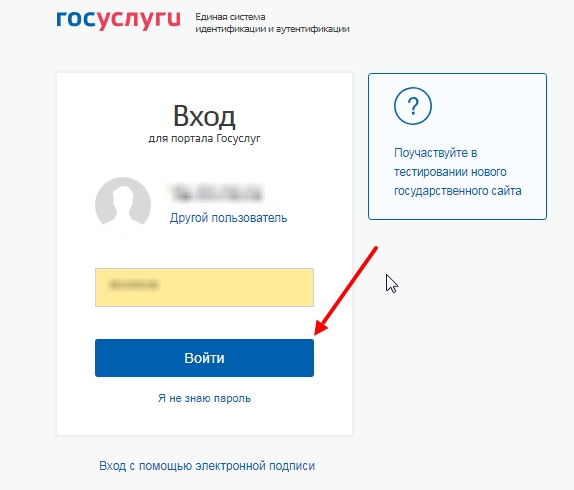
- Пройдите процедуру авторизации под своим логином, введите пароль.
- В основном окне найдите вкладку услуг, которая расположена на верхней панели.
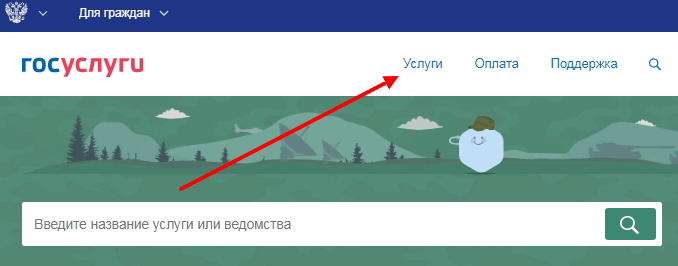
- После этого вы увидите перечень всех функций, разделенных в группы по направлениям. Выберите нужную, в зависимости от своих потребностей.
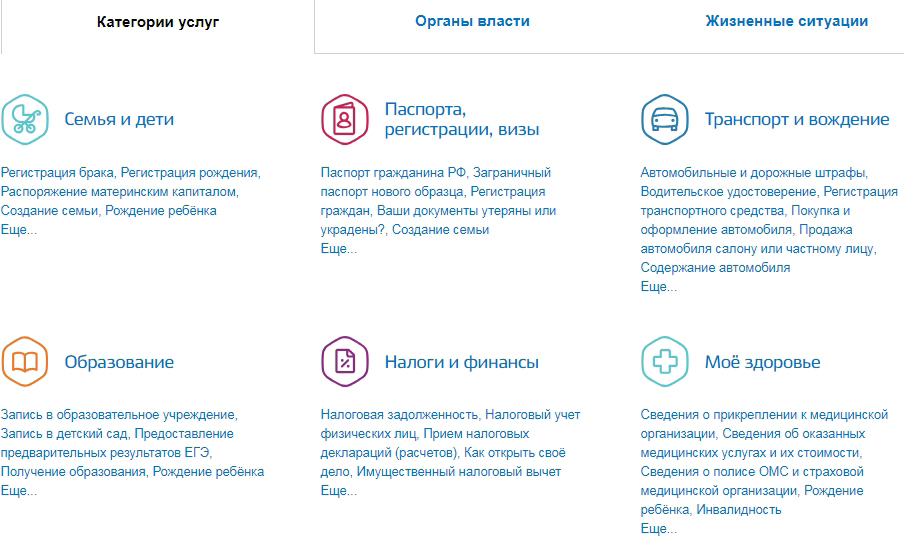
- В следующем окне обязательно будет подробное описание услуги и кнопка для ее получения.
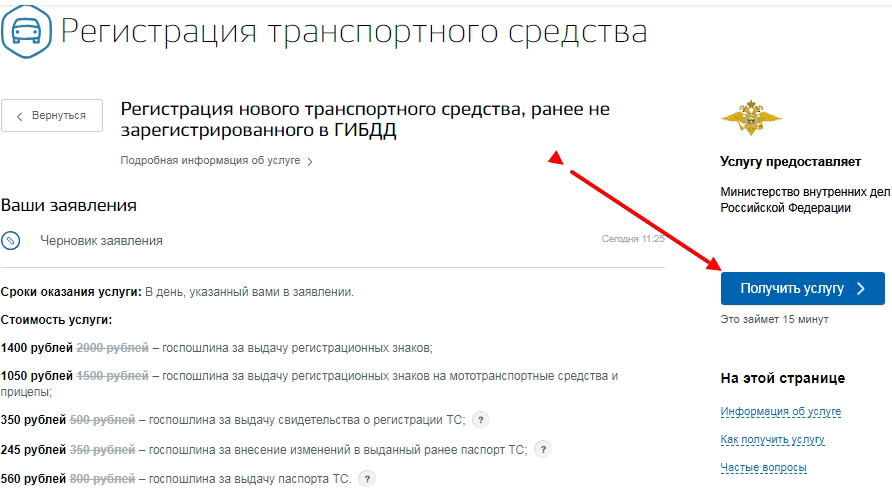
- Далее вы увидите сам бланк заявления, в котором нужно заполнить все пустые поля.
- Отправьте запрос, чтобы проверить. Готово.
В случае успешного рассмотрения вы получите соответствующее уведомление в личном кабинете.
Где найти отправленную заявку
После удачного написания заявления, вся история, переписка и поданные заявки находятся в разделе уведомлений. Чтобы найти нужную заявку следуйте простой инструкции:
- Пройдите авторизацию под своей учетной записью на портале.
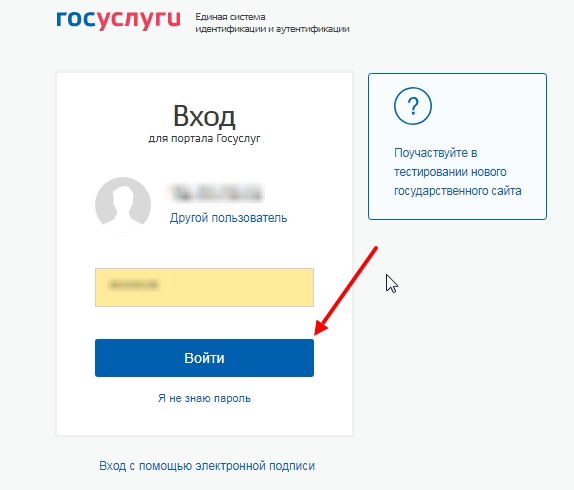
- На верхней панели вы увидите свое имя и фамилию, нажмите на кнопку.
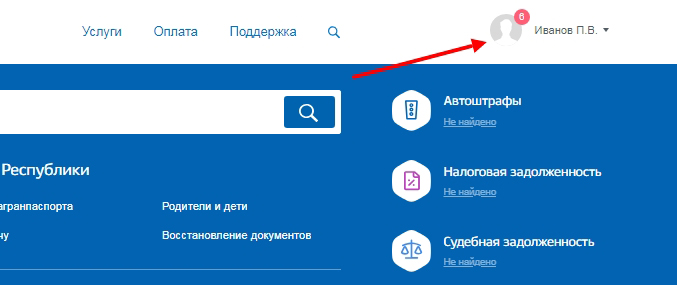
- После этого появится окно, в котором указаны последние сообщения от сервиса и уполномоченных ведомств об этапах рассмотрения дела.
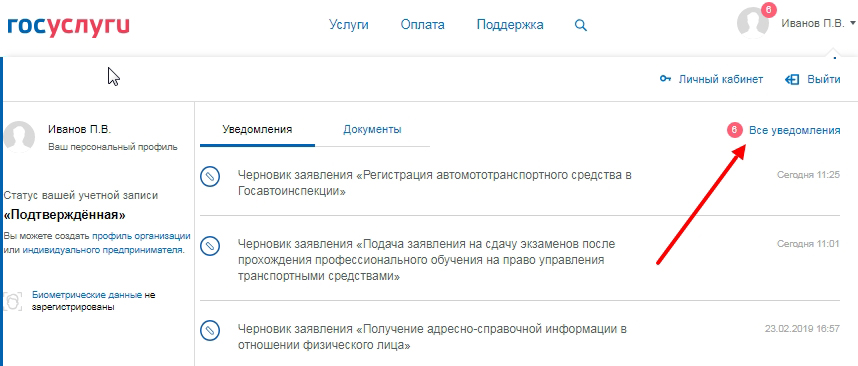
- Справа нажмите на кнопку «Все уведомления».
- Далее вы автоматически переместитесь в персональный кабинет. Здесь вы найдете вкладки:
- Все – здесь хранится вся деловая переписка и последние события;
- Платежи – отображение информации о проведенных транзакциях и оплате государственных пошлин через сервис госуслуг;
- Заявление – здесь выводятся все написанные заявки в разные ведомства, за всю историю с момента регистрации;
- Черновик – заготовки заявлений, которые можно использовать для создания новых запросов, минуя повторное заполнение полей;
- Запись на прием – все оформленные записи на прием в медицинское учреждение;
- Госпочта – сообщения от самого онлайн сервиса, это могут быть информационные уведомления.
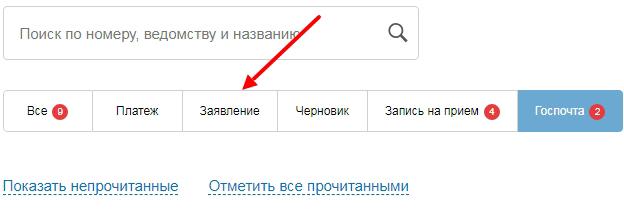
- Нам нужен пункт «Заявление». После этого вы увидите все написанные запросы.
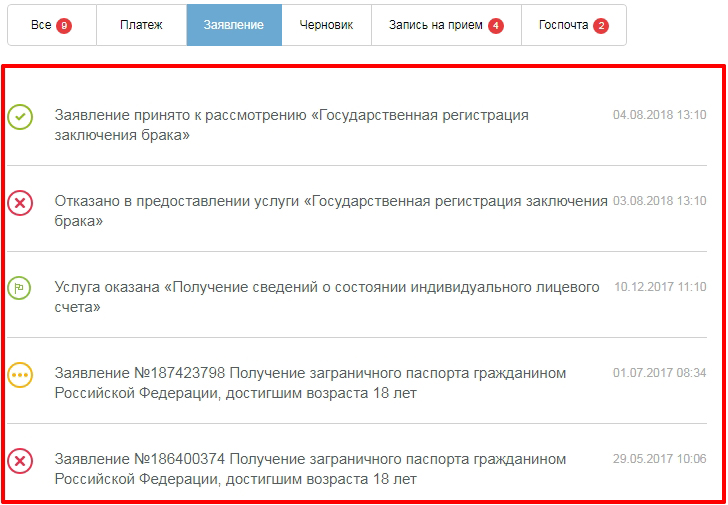
Как узнать номер заявления
К каждому написанному заявлению присваивается уникальный идентификационный номер, который может потребоваться для решения вопросов, например по поиску жалоб. Его можно узнать следующим способом:
- В настройках персонального кабинета найдите раздел заявлений и зайдите в него.
- В списке выберите нужную заявку и нажмите на нее.
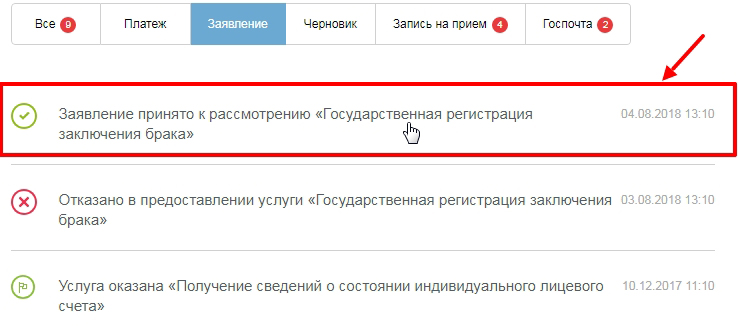
- После этого вы окажетесь в окне полученной услуги, где рядом с названием указан уникальный номер.
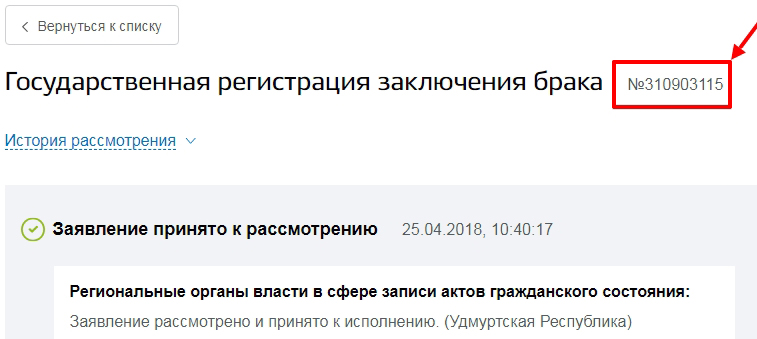
- Если нажать кнопку историю рассмотрения, вы увидите все этапы проверки запроса.
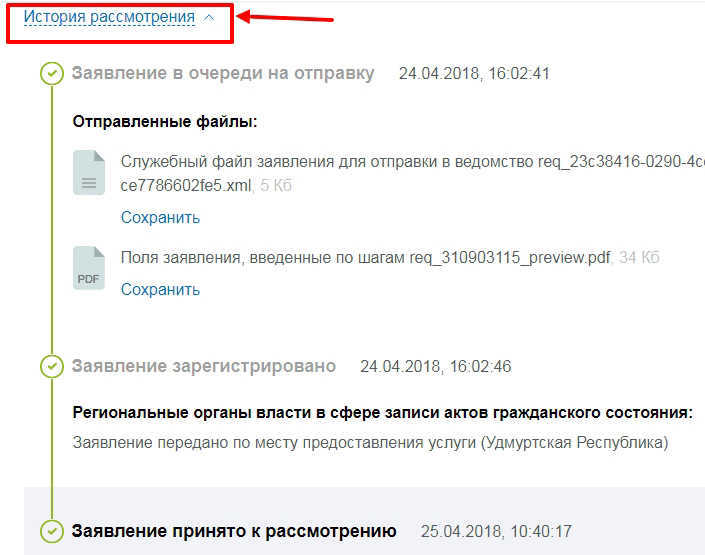
Отмена отправленного запроса
Не исключены и случаи, когда требуется оформить отказ от созданного заявления, основной причиной такого является изменения планов потребителя, болезнь или командировка, из-за которых он не способен самостоятельно прибыть в указанное время и дату для получения документа или на прием. Чтобы выполнить отмену услуги нужно:
- Перейдите в персональный кабинет в найдите раздел отправленных заявлений.
- Выберите нужную заявку и нажмите на нее.
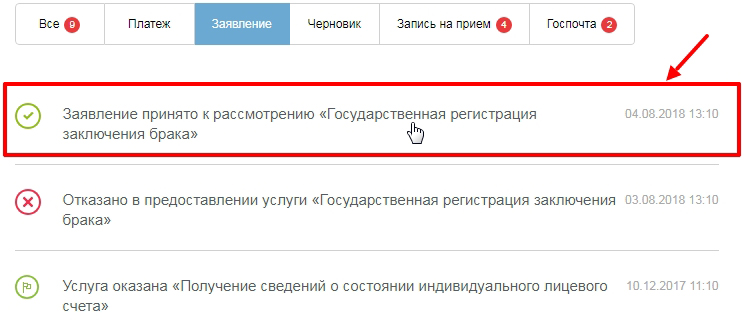
- Справа вы увидите панель настроек, где расположена кнопка отказа от заявления. Кликните на нее.
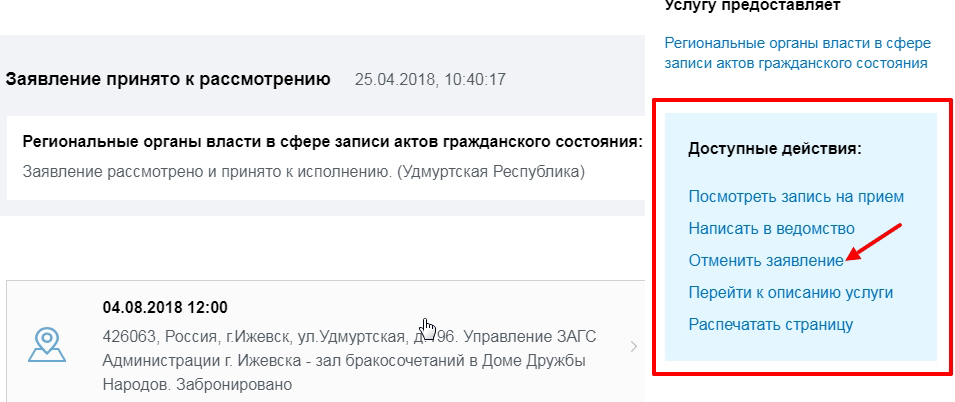
- После этого система попросит вас подтвердить оформление отказа.
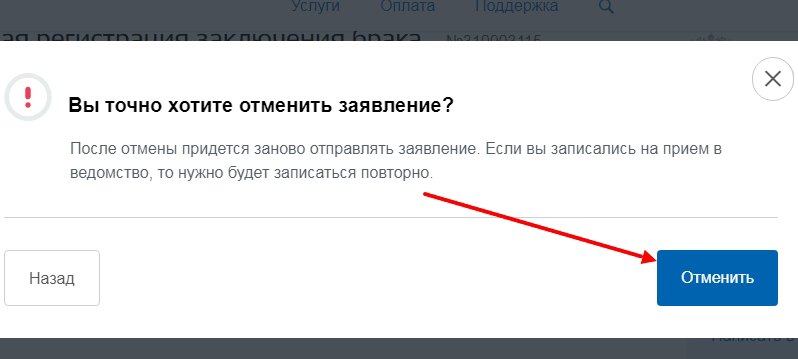
- Готово.
В этой статье мы рассмотрели, как посмотреть заявление на госуслугах. Процедура максимально проста, достаточно зайти в персональный кабинет пользователя, в котором находится подробная информация обо всех полученных услугах. Интернет сервис постепенно развивается и вскоре будет охватывать и сотрудничать со всеми государственными ведомствами и учреждениями, что упростит жизнь населению.
Вам также может быть интересно:
Что означает, если заявление на госуслугах в очереди на отправку
Установка портала госуслуги на компьютер
Почему не приходит СМС с кодом подтверждения на госуслуги
Инструкция для проверки регистрации на госуслугах
Что делать, если забыл пароль от аккаунта госуслуги
Удаление учетной записи на портале госуслуги
Как удалить и отменить уведомление на госуслугах
Переход на главную
МФЦ ДЛЯ БИЗНЕСА
МФЦ ДЛЯ ФИЗИЧЕСКИХ ЛИЦ
ВЕРСИЯ ДЛЯ СЛАБОВИДЯЩИХ
Волгодонск
ВОЙТИ В ЛИЧНЫЙ КАБИНЕТ
Обратная связь Просмотр статуса дела Запись на прием в МФЦ
- Главная
- МФЦ г. Волгодонска
- Просмотр статуса дела
Просмотр статуса дела
Номер дела












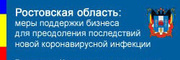




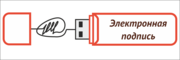




















Дополнительная информация
Портал государственных и муниципальных услуг
Правительство Ростовской области
Административная реформа РФ
Архив видео
Цели и задачи
Открытые данные
Руководителям МФЦ
Статистика работы МФЦ
Дополнительная информация
Противодействие коррупции
Услуги Корпорации МСП и ее дочерних обществ
Мобильное приложение
android
загрузите на RuStore
android
загрузите на Google Play
ios
загрузите на App Store
Оценка качества
© 2023 Сеть
многофункциональных
центров Ростовской области
Конфиденциальность
Техническая поддержка сайта
umfc_info@donland.ru
+7 863 210 40 73
МФЦ — общественные приемные
органов власти и организаций
На сайте используются файлы cookie. Продолжая использование сайта, вы соглашаетесь на обработку своих персональных данных.
«Заявление получено ведомством»- что означает статус на на Госуслугах в 2022 году. Заявление зарегистрировано, заявление принято к рассмотрению на Госуслугах
Кадры
Статусы заявлений на Госуслугах: какие бывают и что означают
Портал Госуслуг плотно вошел в повседневную жизнь российских граждан, ИП и организаций — теперь львиная доля обращений и заявлений в органы и ведомства подается не на бумаге, а через него. С помощью личного кабинета на портале пользователь может отслеживать прохождение его заявки. При этом нередко вызывают вопросы ее статусы, например что означает «Заявление получено ведомством» или «Заявление зарегистрировано».
Где указываются статусы обращений на Госуслугах
С помощью Единого портала государственных услуг (ЕПГУ) гражданин, индивидуальный предприниматель или представитель юридического лица имеют возможность оформить множество разнообразных заявок, например:
- о выдаче загранпаспорта;
- о назначении выплат и пособий;
- о выдаче справки о несудимости;
- множество других видов заявок.
Подробнее:
- как оформить справку об отсутствии судимости на Госуслугах;
- как оформить пособие на ребенка через Госуслуги.
Особенно удобно то, что у заявителя есть возможность отслеживать, какой статус после регистрации заявления ему присвоен, то есть оперативно узнавать, на какой стадии рассмотрения находится его вопрос.
Все поданные пользователем обращения на портале Госуслуг отражаются во вкладке «Заявления», находящейся на верхней панели главной страницы сайта.

Чтобы посмотреть перечень поданных пользователем обращений, необходимо прежде всего авторизоваться на сайте.
При переходе во вкладку «Заявления» система покажет все когда-либо поданные заявки пользователя.

В появившемся списке видны только названия обращений и текущий статус, например, если заявка передана в профильное ведомство, пользователь увидит у обращения статус «Получено ведомством». Если поданное обращение в статусе подтверждено и одобрено, пользователь увидит надпись «Услуга оказана» или «Приглашение на прием» — в зависимости от того, о какой услуге идет речь. При клике на конкретный пункт списка пользователь увидит полную историю рассмотрения документа.
Дополнительно: как подать заявление на субсидию ЖКХ через Госуслуги
Какие существуют статусы и что они означают
Статусы обращений отражаются в перечне поданных документов как текстом, так и соответствующими графическими обозначениями.
Основные статусы таковы:
- «Черновик заявления» — документ готовится заявителем, то есть он еще не сформирован и не направлен, на этом этапе пользователь вправе его редактировать. В личном кабинете пользователь вправе хранить черновики нескольких заявок одновременно, возвращаться к ним периодически и заполнять на протяжении нескольких дней и даже недель. Однако важно помнить, что если черновик долго остается невостребованным, система его автоматически удаляет;
- «В очереди на отправку» — пользователь уже не вправе редактировать документ, он уже ждет отправки в ведомство;
- «Зарегистрировано на портале» — автоматическая система ЕПГУ проверила, что обращение составлено по всем правилам сайта, то есть документы готовы к отправке в профильное ведомство;
- «Отправлено в ведомство» — обращение ушло на рассмотрение в профильный госорган;
- «Зарегистрировано ведомством» — документы приняты в профильном госоргане, им присвоен входящий номер, назначен специалист для предметного рассмотрения;
- «Принято к рассмотрению» — назначенный специалист профильного ведомства приступил к предметному рассмотрению запроса. Важно понимать, что статус «Принято к рассмотрению», комментарий «Одобрено» на Госуслугах — это не одно и то же. Принятие к рассмотрению не гарантирует положительного ответа со стороны госоргана;
- «Ожидание дополнительной информации» — этот статус не является обязательным, он присваивается, когда для вынесения решения по заявке профильному ведомству нужны уточняющие данные или дополнительные документы, которые обязан предоставить заявитель;
- «Приглашение на прием» — если окончание оказания конкретной услуги требует личной явки заявителя, появляется такой статус и возможность записаться в ведомство;
- «Заявление отменяется» — пользователь отменил запрос;
- «Отказано в предоставлении услуги» — профильное ведомство рассмотрело обращение и отказало в предоставлении услуги;
- «Услуга оказана» — документы рассмотрены и по ним вынесено положительное решение. Например, это то сообщение, которое выдает на ЕПГУ при формировании выписки, — предоставление выписки в этом случае и есть конечный результат рассмотрения обращения и положительного решения по услуге.
Помимо того, что статус обращения в личном кабинете указан словами, он дополнительно проиллюстрирован графическими обозначениями. Например, важно помнить:
- красный крестик — это отказ в оказании услуги. То есть ответ на вопрос, что означает «Отказано» на Госуслугах с красным крестиком, — заявление рассмотрено в профильном госоргане и по нему вынесено отрицательное решение. Причины отказа ведомство укажет в итоговом решении, для их уточнения пользователь вправе направить дополнительный запрос;
- часики в Госуслугах означают, что обращение находится в очереди на рассмотрение;
- зеленая галочка означает, что обращение прошло конкретную промежуточную стадию. То есть что означает зеленая галочка в Госуслугах на поле «Заявление», — рассмотрение обращения еще не завершено, окончательное решение еще не вынесено, но очередная промежуточная стадия пройдена;
- значок в виде зеленого флажка появляется рядом с заявлением, если по нему вынесено положительное решение. Проще говоря, что обозначает зеленый флажок в Госуслугах, — услуга оказана пользователю.
Значки статусов заявлений не следует путать со специальными обозначениями, которые появляются на страницах отдельных видов документов. Например, при работе с электронным больничным на его странице отображается счетчик дней нетрудоспособности в конкретном году.

Это обозначение не касается конкретного больничного листа и его статуса, это своеобразный календарь нетрудоспособности пользователя портала в конкретном году. То есть, говоря проще, что означает значок календарь по больничному на Госуслугах, — сколько дней человек болел в конкретном году.
Наиболее частые проблемы с обращениями на ГУ
Портал Госуслуги активно дорабатывается и совершенствуется, поэтому с каждым годом работать с ним становится все проще и проще. Однако по сей день иногда происходят сбои, затрудняющие отправку заявлений. Среди наиболее частых проблем с порталом следующие:
- технические неполадки, например, если из-за введения новых видов госуслуг система обновляется и дополняется, какое-то время возможны сбои;
- форма заявления заполнена некорректно. Портал разработан так, чтобы поступающие в ведомство заявки максимально соответствовали всем требованиям, это значительно снижает количество отказов по формальным причинам. Поэтому если пользователь неправильно заполнил форму, например, не указал все необходимые данные, система не отправит документы, а предложит доработать заявку;
- данные заявителя, которые он указывает в форме заявления, не соответствуют тем, которые указаны в его профиле на портале. Подобные ситуации возникают, например, если личные данные человека изменились, но он не внес необходимые корректировки в профиль, либо если он пытается подать документы за другого человека.
Может пригодиться: как проверить пенсионные накопления на Гоуслугах
Об авторе статьи
Гольцова Полина
юрист, специалист по госзакупкам
В 2011 году окончила УрГЮА (ИПиП), в 2013 — РАНХиГС по программе «Управление государственными и муниципальными закупками». С 2013 по 2018 года занималась юридическим сопровождением закупок бюджетных учреждений федерального и регионального уровней.
Другие статьи автора на gosuchetnik.ru
Вместе с эти материалом часто ищут:
Не секрет, что многие работодатели в целях экономии грешат подменой договоров, заключенных в соответствии с ТК РФ, договорами гражданско-правового характера, не задумываясь о том, что же будет, когда ГПХ признают трудовым договором.
16 ноября 2022
Застрахованные лица по обязательному пенсионному страхованию и добровольные участники такого страхования вправе получить накопительную пенсию. Но есть определенные условия. Разбираемся, как вывести накопительную часть пенсии или получить выплаты из пенсионных накоплений.
29 ноября 2022
Согласно действующему законодательству отпуск за ненормированный служебный день в МВД положен не всем работникам. Разбираемся, кто имеет право на льготу и сколько дней предоставляется.
12 декабря 2022
В России две группы по отношению к воинской обязанности: обязан служить или нет. При некоторых условиях и женщины являются военнообязанными.
30 сентября 2022
